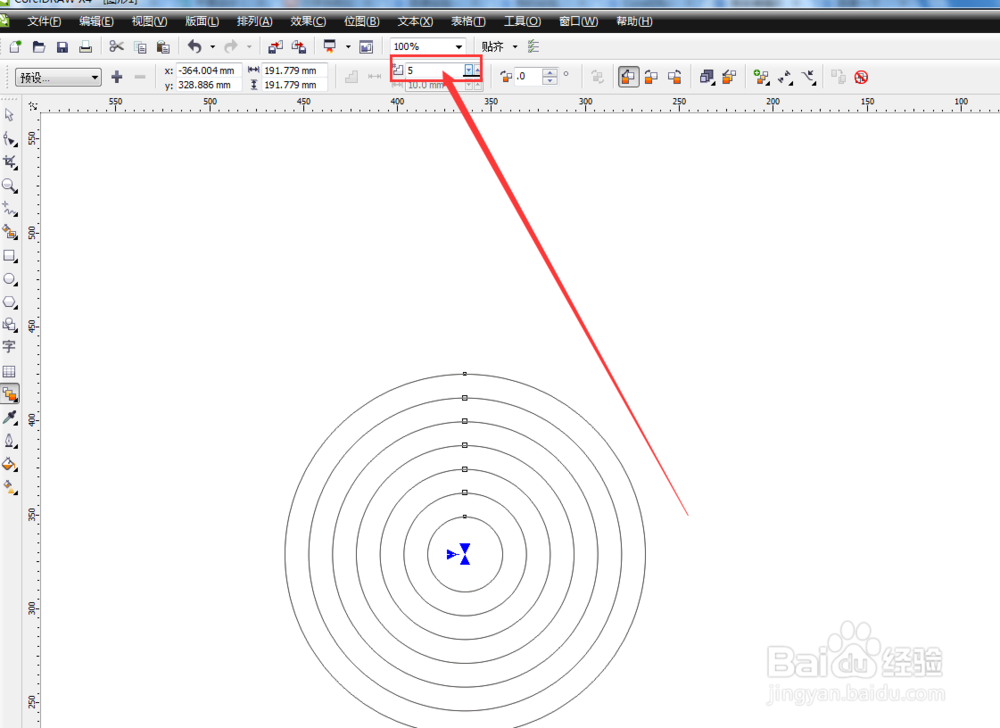CorelDRAW中可以制作各种效果,相同距离的同心圆也可以用简单快捷的方法制作出来,这里小编给大家用一个基础的工具制作等距离的同心圆,希望能帮助大家。

工具/原料
CorelDRAW
电脑
CorelDRAW中制作等距离的同心圆
1、打开软件,新建文件。
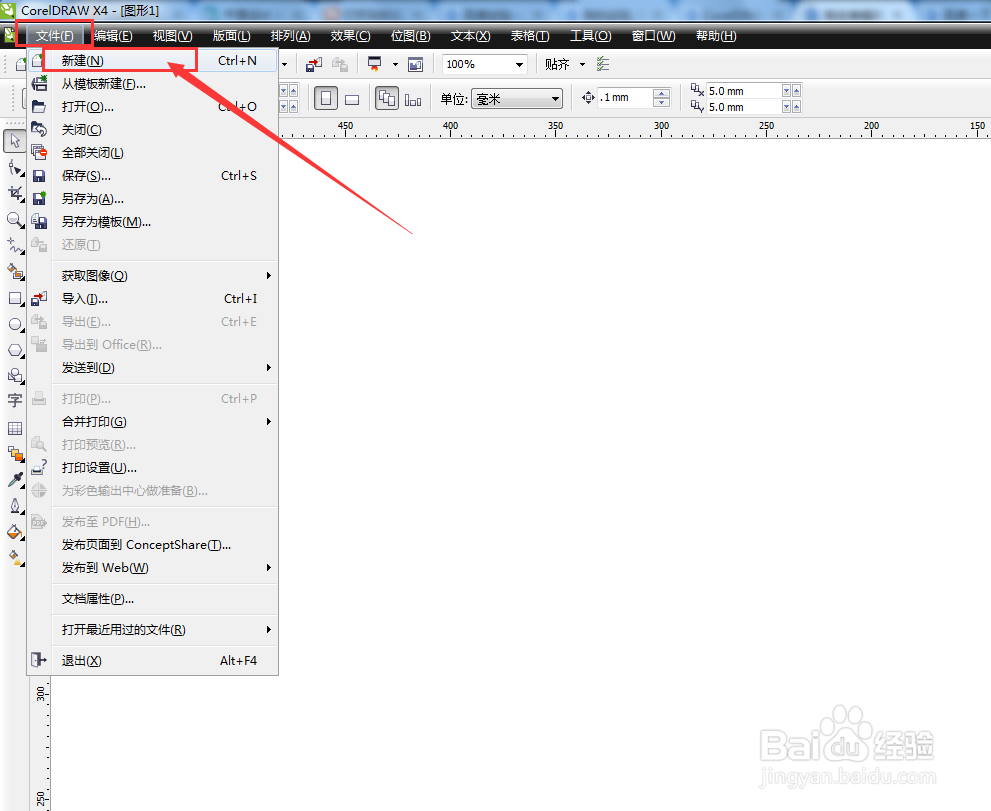
2、找到椭圆形工具,如图,按住Ctrl键和shift键绘制定中心的正圆。


3、按住shift键,用鼠标缩小已有的圆形,缩小过程中右击鼠标复制一个同中心的小圆,如图,

4、找到调和工具,如图,
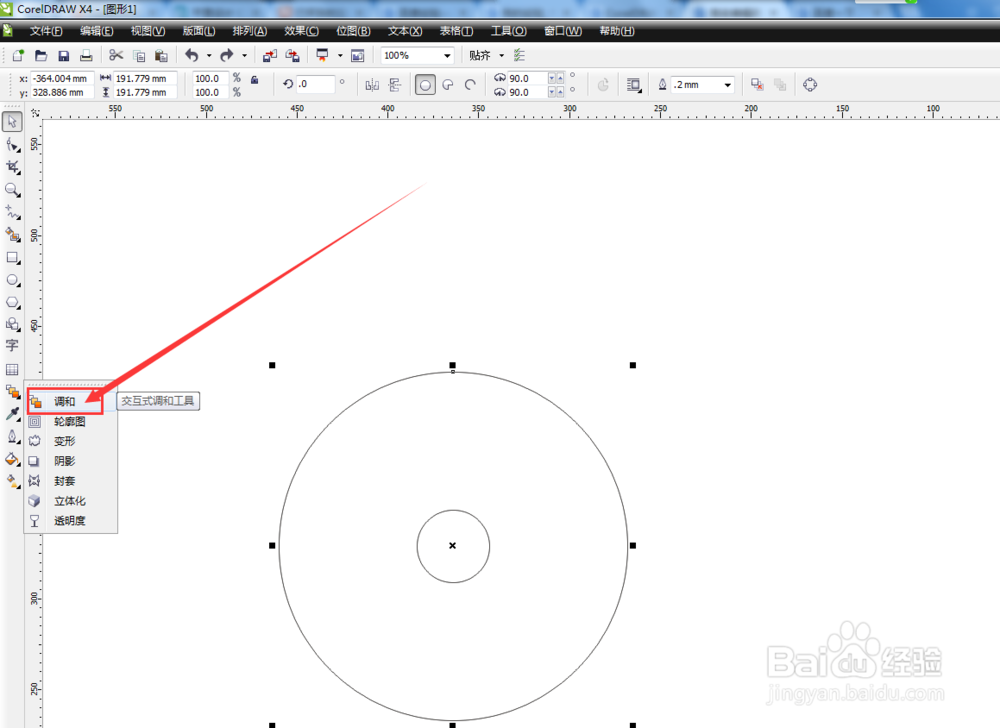
5、用调和工具,拖动小圆到大圆进行调和,如图
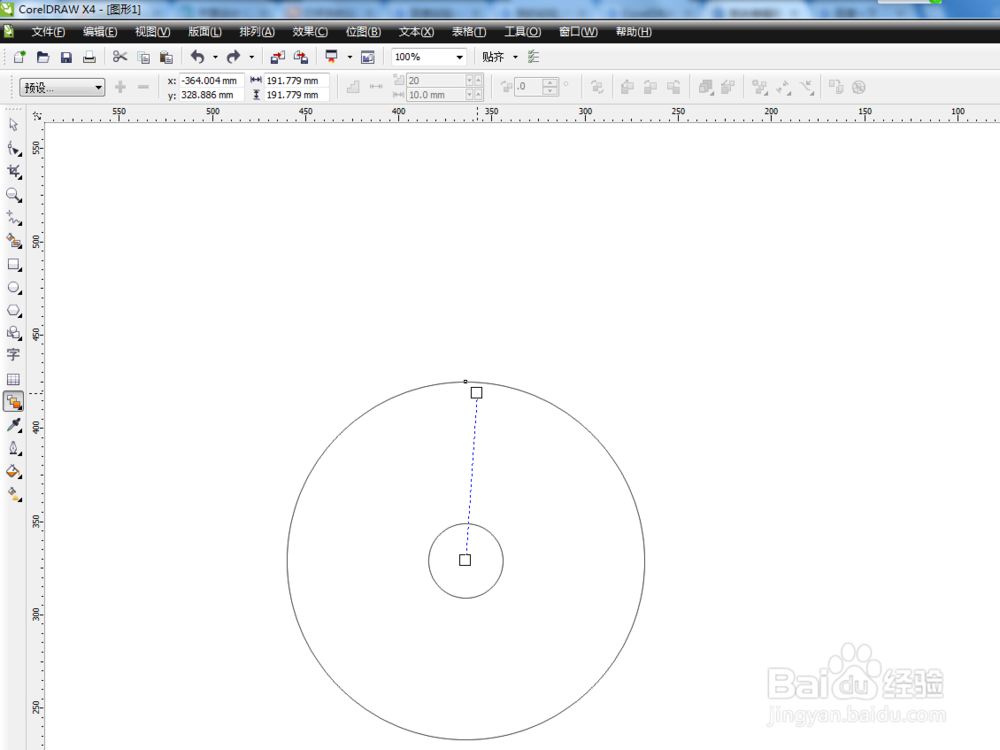
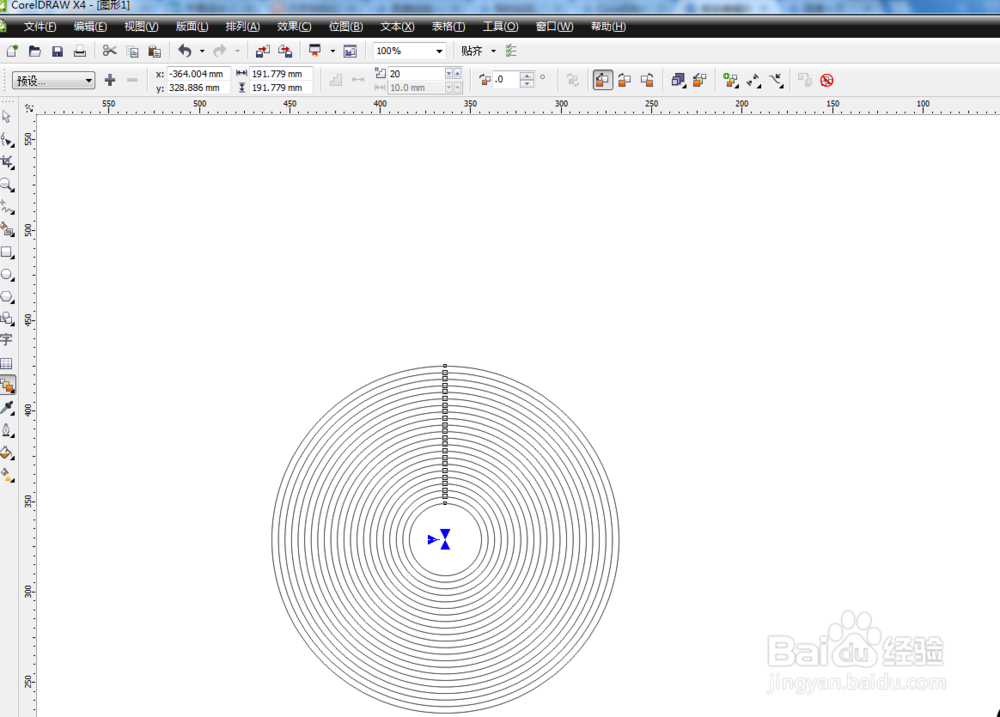
6、调整数值,控制圆之间的间距,完成制作,如图,